Som vi sagde for et par dage siden, Sonos har allerede implementeret Alexa for alle dets højttalere, der er kompatible med virtuelle assistenter, blandt andet Sonos Beam og Sonos One, er det en måde at gøre smartere, hvis virksomhedens højttalere i nogen tid har været kompatible for eksempel med AirPlay 2 I dette tilfælde siden vi ved, at du vil drage fordel af Alexa's kompatibilitet med smart enhedsadministration, Vi viser dig, hvordan du konfigurerer Alexa på smarte højttalere direkte fra din iPhone, gå ikke glip af det.
Som vi sagde, for at konfigurere Alexa på dine Sonos-højttalere Det er vigtigt, at du tidligere har downloadet Alexa-applikationen på din iPhone, der er tilgængelig på dette link, samt Sonos-applikationen, der også er tilgængelig på dette andet link. Når vi har applikationerne, er det først og fremmest vigtigt, at vi linker Alexa-applikationen til vores Amazon-konto for ikke at spilde tid senere, og selvfølgelig forbinder vi vores Sonos-applikation med de smarte højttalere, vi har i vores hjem . Når vi har gjort alt dette, kan vi følge alle instruktionerne for at afslutte konfigurationen.
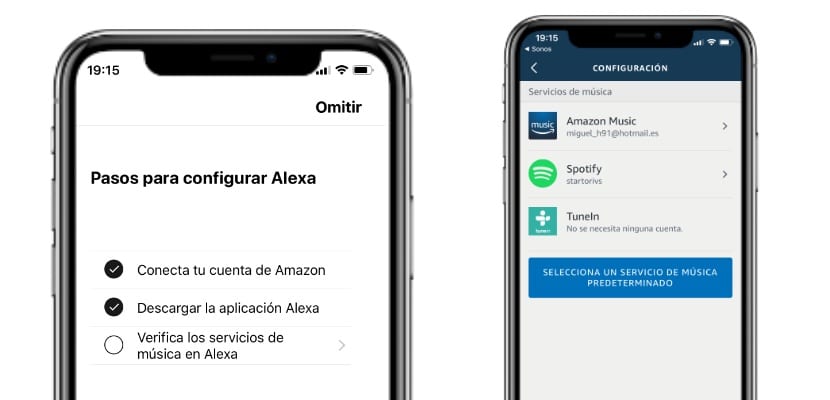
- Vi går til Sonos-applikationen og klikker på Stemmetjenester
- Når vi er inde, vælger vi Amazon Alexa-indstillingen
- Klik på «Se Alexa-indstillinger»
- Nu følger vi instruktionerne for at linke vores Sonos-system til den virtuelle assistent fra Alexa-applikationen, det er vigtigt download Sonos Skill på Alexa.
- I det tredje trin "Tjek musiktjenester på Alexa", vi går simpelthen ind, vælger standardtjenesten enten blandt andet Amazon Prime Music eller Spotify og vender tilbage til Sonos-applikationen
- Vi laver lydtestene og vi har allerede muligheden for at kontrollere musik og information fra Alexa på vores Sonos-enheder
Det er så let, hvis du har spørgsmål, skal du drage fordel af den video, der fører denne artikel, hvor du vil se alle de trin, du skal følge.
